
Рисуем фоновые узоры в CorelDRAW
Этот урок посвящен созданию фоновых узоров, основанных на технике вращения различных объектов, применении эффекта перетекания, комбинировании кривых и использовании инструментов художественного оформления.
Начнем с простого. Нарисуем с помощью инструмента Ellipse Tool c нажатой клавишей Ctrl правильную окружность. Переместим инструментом Pick Tool центр вращения на некоторое расстояние (рис. 1). Окружность относительно этого центра будем вращать на угол 5°. Количество копий равно 71 (рис. 2). Для этого вызовем из меню Arrange -> Transformation. Выберем все объекты и скомбинируем их: Arrange -> Combine (Ctrl+L). Заливаем получившийся объект однородной заливкой Fill Tool (рис. 3).
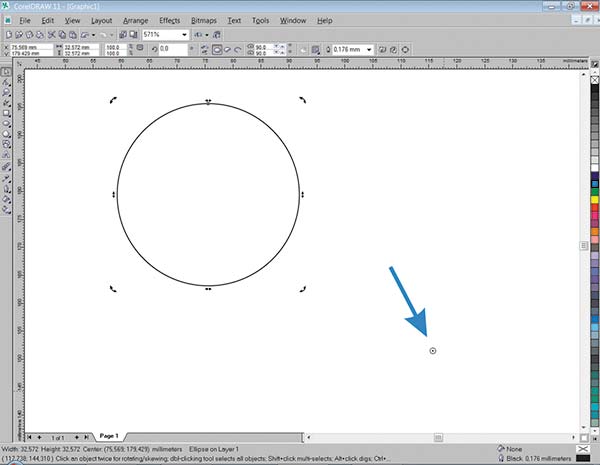
Рис. 1. Изображение окружности с перемещенным центром вращения (указано стрелкой)
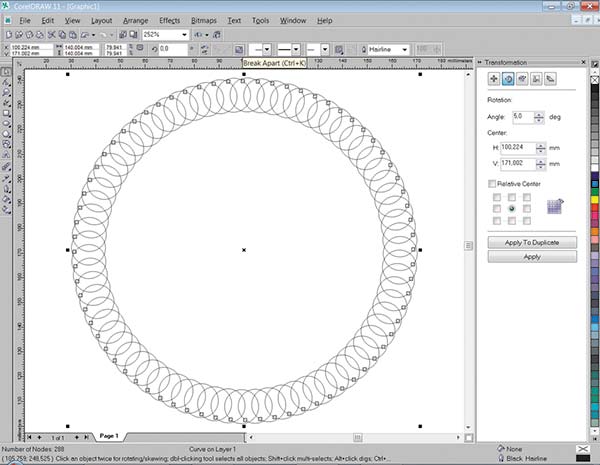
Рис. 2. Результат вращения объекта «Окружность»
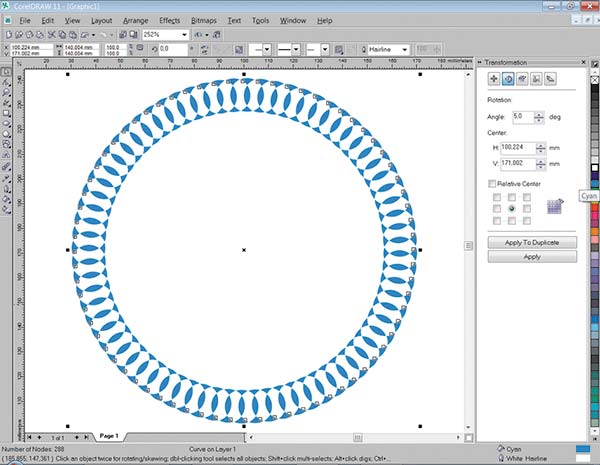
Рис. 3. Готовый фоновый рисунок
Теперь нарисуем окружность и переместим центр вращения на относительно близкое расстояние. Здесь зададим угол поворота равным уже 15°. Количество копий окуржности — 23. Комбинируем получившиеся объекты и заливаем их пурпурным цветом. Можно задать цвет (CMYK) обводочных линий (абриса) с = 100, m = 0, y = 0, k = 0, при этом их толщину примем равной 0,353 мм. Этот параметр задается вызовом инструмента OutLine Pen. В результате наших действий получим узор, приведенный на рис 4.
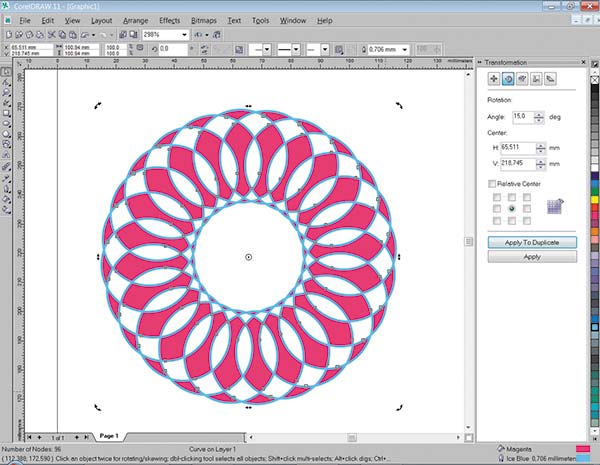
Рис. 4. Готовое изображение фонового узора
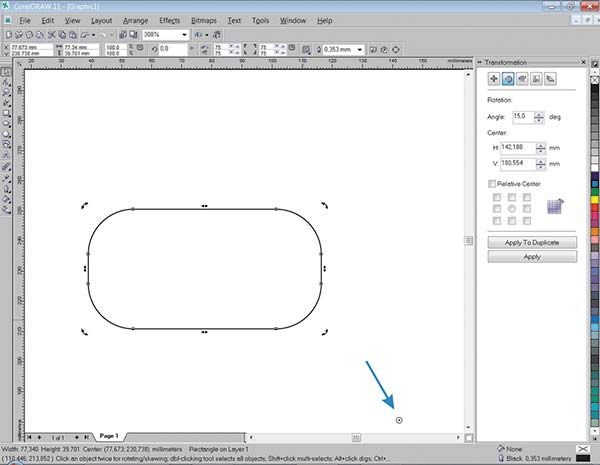
Рис. 5. Объект «Прямоугольник» со скругленными углами
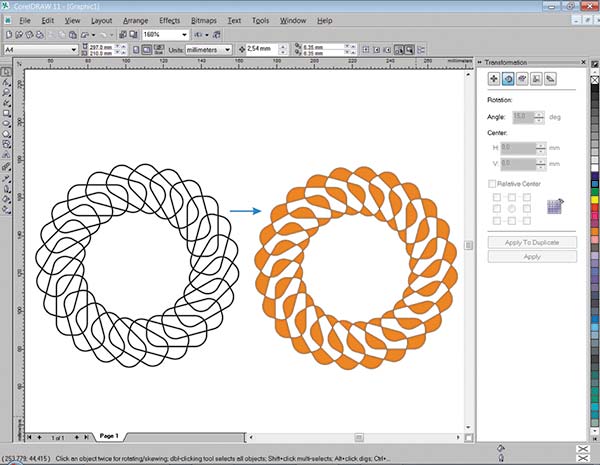
Рис. 6. Результат вращения объекта «Прямоугольник»
Вращать можно различные геометрические фигуры. На рис. 5 изображен прямоугольный элемент с закругленными углами (инcтрумент Rectangle Toll). Так же смещаем центр вращения элемента и, действуя по описанному алгоритму, получаем фигуру, показанную на рис. 6. Ее можно усложнить, проведя следующие действия: рисуется и заливается окружность (меньшего диаметра), которая комбинируется с уже получившейся фигурой. На рис. 7 показано изображение с новым рядом орнамента.
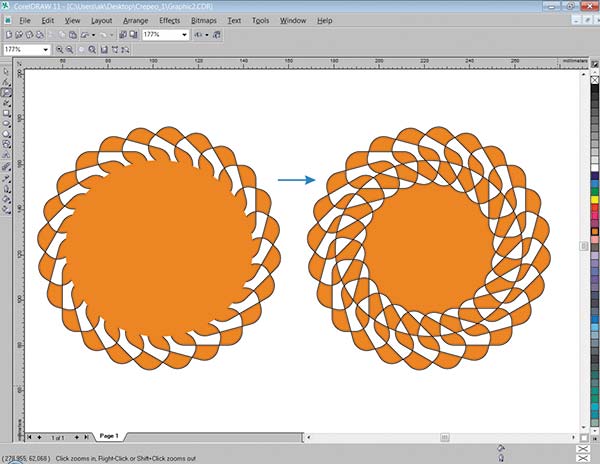
Рис. 7. Усложненный вариант фигуры
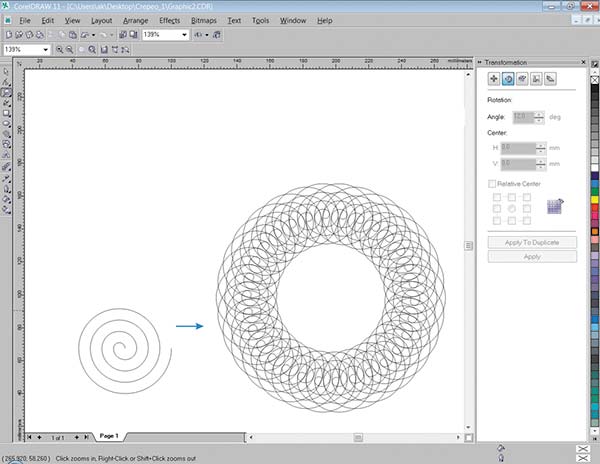
Рис. 8. Более замысловатый узор получается в результате вращения спирали
Попробуем вращать спираль (рис. 8). Угол поворота этой незамкнутой фигуры — 12°, количество копий — 29. Чтобы залить спираль, необходимо не только скомбинировать объекты, но и после этого замкнуть кривые линии с помощью инструмента AutoClose Curve (рис. 9).
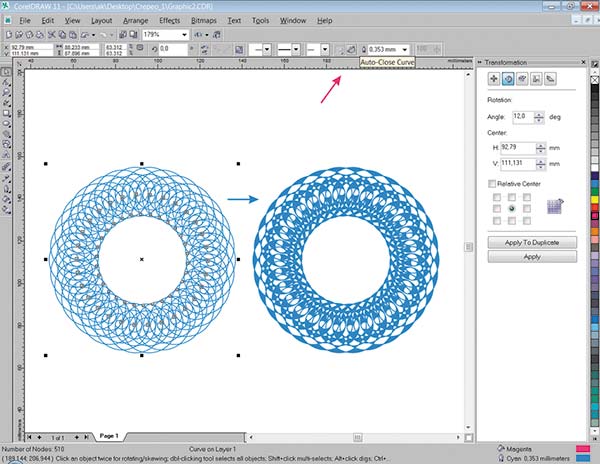
Рис. 9. Результат вращения, комбинирования спирали и заливки объекта
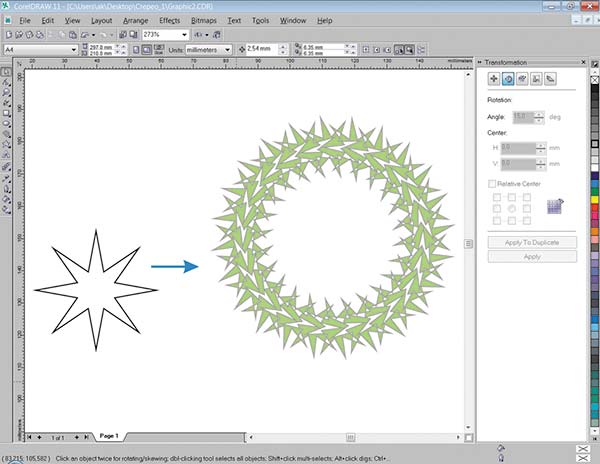
Рис. 10. Элемент, полученный в результате вращения звезды
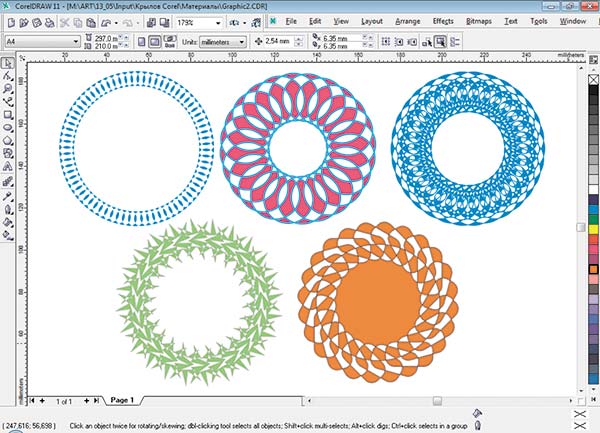
Рис. 11. На рабочем столе CorelDRAW пример различных элементов
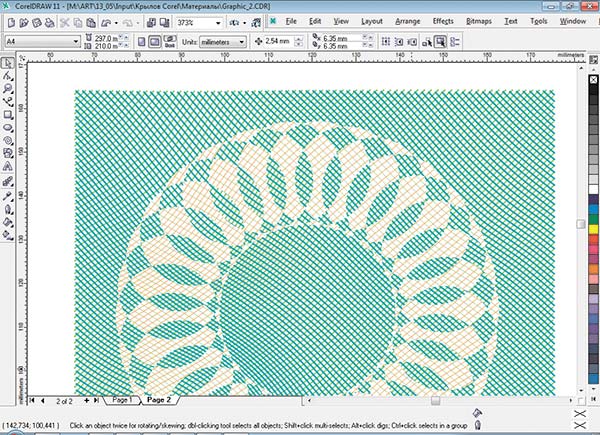
Рис.12. Конечно, фоны ценных бумаг печатают не такими яркими красками, а толщина линий не должна превышать 40 мкм, но для иллюстрирования возможностей CorelDRAW автор специально увеличил толщину линий и задал яркие цвета сетки
Можно вращать очень сложные объекты с количеством углов более четырех, например звезды. В результате получается игольчатый элемент, показанный на рис. 10.
В конце урока на рабочем столе CorelDRAW у нас появилось пять различных векторных фигур с плашечными заливками (рис. 11). Конечно, эти элементы можно использовать при верстке ценников и лейблов. А если подложить под узор фоновую сетку и поэкспериментировать с ней, то вполне можно создать элемент защиты бланка ценной бумаги (рис. 12).
При подготовке материала использована информация с сайта www.youtube.com